在當今數字化的時代,打印機已成為我們生活中不可或缺的設備之一,而惠普打印機作為市場上的領先品牌,其出色的品質和卓越的性能備受消費者青睞。對於一些初次使用惠普打印機的用戶來說,安裝這一設備可能會帶來一定的困擾。究竟如何安裝惠普打印機到電腦呢?接下來我們將為您介紹一些簡單而有效的步驟,幫助您輕鬆完成惠普打印機的安裝。
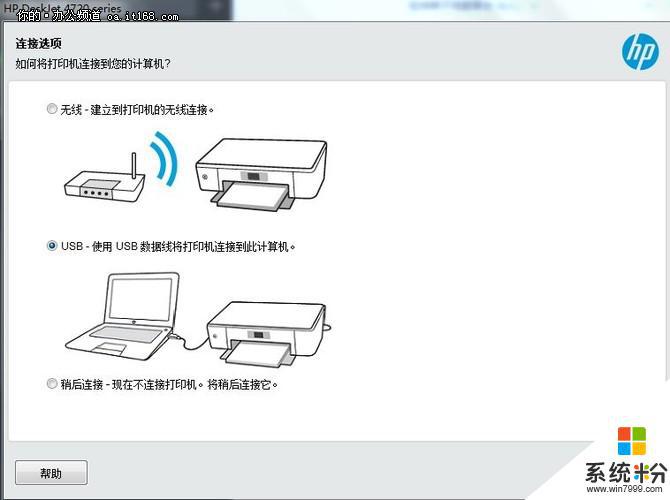
一、打印機連接電腦
先將打印機連接至主機,打開打印機電源。通過主機的“控製麵板”進入到“打印機和傳真”文件夾,在空白處單擊鼠標右鍵,選擇“添加打印機”命令,打開添加打印機向導窗口。選擇“連接到此計算機的本地打印機”,並勾選“自動檢測並安裝即插即用的打印機”複選框。
二、安裝驅動程序
此時主機將會進行新打印機的檢測,很快便會發現已經連接好的打印機。根據提示將打印機附帶的驅動程序光盤放入光驅中,安裝好打印機的驅動程序後,在“打印機和傳真”文件夾內便會出現該打印機的圖標了。
三、共享打印機
在新安裝的打印機圖標上單擊鼠標右鍵,選擇“共享”命令。打開打印機的屬性對話框,切換至“共享”選項卡,選擇“共享這台打印機”,並在“共享名”輸入框中填入需要共享的名稱,例如CompaqIJ,單擊“確定”按鈕即可完成共享的設定。
以上是安裝惠普打印機到電腦的步驟,需要的用戶可以根據這些步驟進行操作,希望對大家有所幫助。
電腦軟件相關教程